word设置不同页眉页脚的步骤
如何让所有页面的页眉和页脚都不同,相信是很多朋友都还不清楚,特别是在写论文的时候,那在word中该怎么来操作呢?下面就跟小编一起看看word设置不同页眉页脚的步骤吧。
word如何设置页眉页脚的步骤:
首先,我们可以在文档里插入页眉,点击工具栏的“插入”→“页眉”
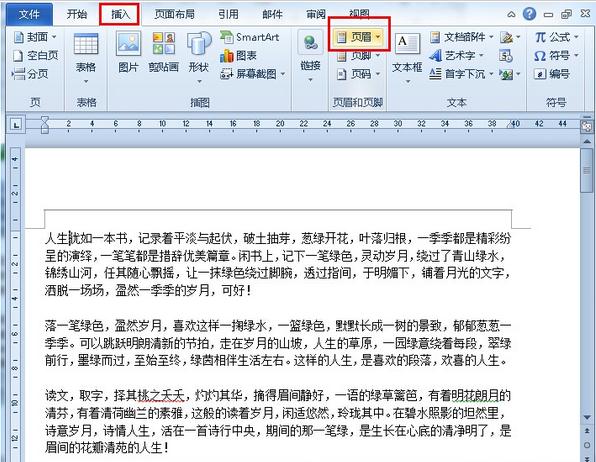
然后输入页眉内容
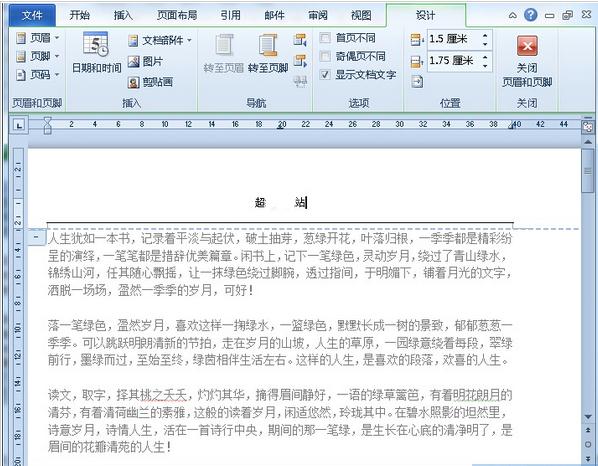
接着点击工具栏的“页面布局”→“插入分页符和分隔符”然后选择“下一页分节符”
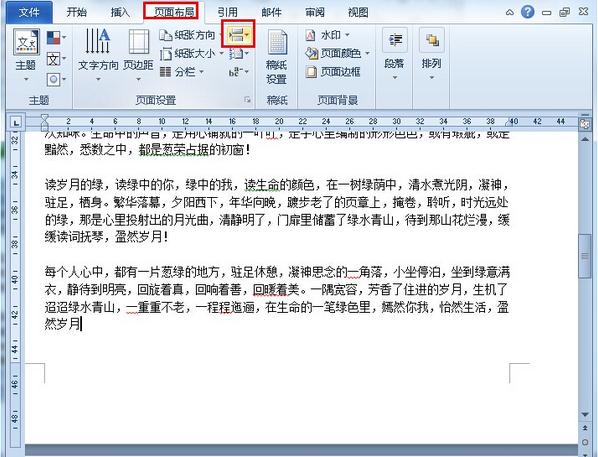
接着我们再次插入页眉就会发现文档页面显示的页眉已经不一样了。
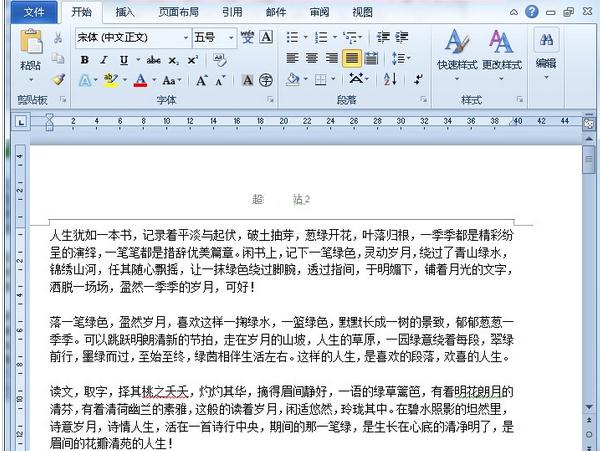
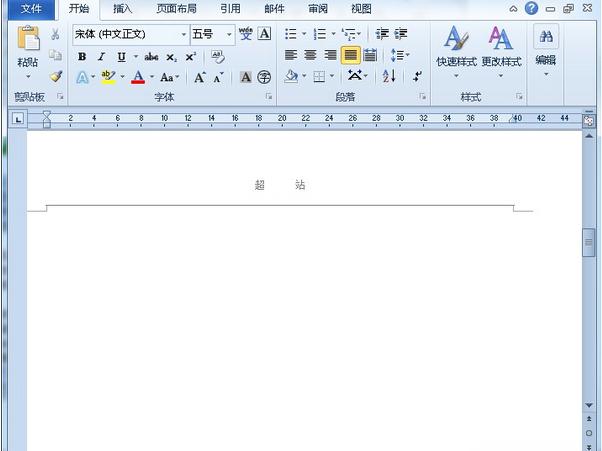
关于word如何设置页眉页脚的步骤就介绍到这,希望对你们有帮助。
>更多相关文章
- 07-30EXCEL表格滚动条怎么变长
- 07-30excel没有菜单栏工具栏怎么办
- 07-30Excel只复制数值不复制公式的技巧
- 07-30怎么在wps插入视频
- 07-30wps行间距怎么设置
- 07-30Excel工具栏没有开发工具的解决教程
- 07-30WPS怎么开启夜间模式
- 07-302007版excel按钮控件的添加教程
首页推荐
佛山市东联科技有限公司一直秉承“一切以用户价值为依归
- 01-11全球最受赞誉公司揭晓:苹果连续九年第一
- 12-09罗伯特·莫里斯:让黑客真正变黑
- 12-09谁闯入了中国网络?揭秘美国绝密黑客小组TA
- 12-09警示:iOS6 惊现“闪退”BUG
- 04-29通用智能人“通通”亮相中关村论坛
- 04-29拼多多投入45亿补贴,助力上海“五五购物节
- 04-29通义千问再开源 推出最大尺寸1100亿参数模型
- 04-29【环球视线】比亚迪交付首列出海云轨
- 04-21中国产品数字护照体系加速建设
相关文章
24小时热门资讯
24小时回复排行
热门推荐
最新资讯
操作系统
黑客防御


















 粤公网安备 44060402001498号
粤公网安备 44060402001498号